PS5が販売されて目立つようになった疑問が「WQHDや4Kモニターで、設定からフルHD表示に切り替えるとどんな見え方なのか?」です。
フルHDモニターと同じように見えるのか、それとも近視のようにボヤけて表示されるのか。実際に4Kモニターを使って試してみました。
(公開:2021/10/28 | 更新:2023/3/2)
わざわざ大きいモニターでフルHD表示にする意味
PS5はWQHD表示に対応していない?

もともと「PS5でWQHDを表示できない」が問題の根本でしたが、2022年7月に配信されたアップデートにより、PS5もWQHD(2560×1440)表示を正式にサポートしました。
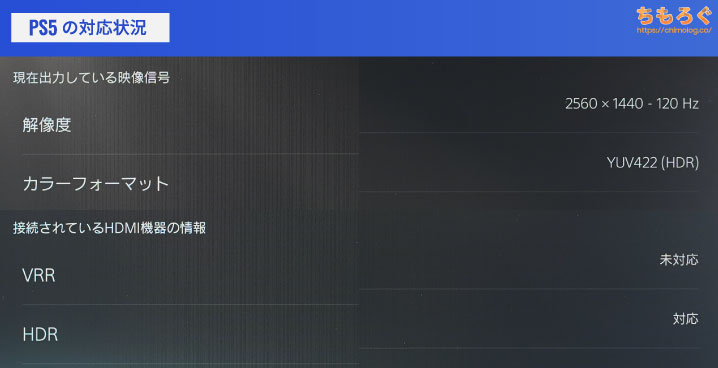
WQHDゲーミングモニターにPS5を接続すると、↑この通り「2560×1440(120 Hz)」で表示できます。
ただし、PS5やXbox Series Xは負荷に応じて解像度を自動的に変更する仕様です。ゲームが重たすぎてフレームレートが大きく下がるシーンではフルHD相当に下げるなど、ダイナミックに解像度が変動します。

PCの性能不足だからフルHDで妥協する
ややレアケースだと想定していますが、WQHD ~ 4Kモニターを買ったけどパソコンの性能不足でフルHDに落とさざるを得ない場合です。
もともとWQHD以上のモニターでゲームをするつもりなら、用意するゲーミングPCも相応にハイスペックなモノを選ぶと思います。だからレアケースだと考えられるのですが、ゲーム以外の目的でWQHD以上のモニターを使うなら有り得そうです。
たとえば、マルチタスクの効率化を目的に4Kモニターを導入したけれど、ゲームは普通にフルHDでプレイするユーザーがいるかもしれません。
4KモニターでフルHD表示するとどう見える?

今回は28インチの4Kモニター「BenQ EL2870U(レビュー記事あり)」を使って実際に比較します。
比較方法はシンプルにフルHD設定のゲームを表示したり、フルHDの動画コンテンツを表示させて、一眼デジカメ「Sony α7III」で画面を撮影するだけです。
高解像度(6000×3376)のデジカメで撮影するので、わずかな差をきっちり捉えられます。
基本的にフルHDゲーミングは「ぼやけて表示」
大人気のバトロワFPS「Apex Legends」のロビー画面で比較した写真です。
スライダーを左右に動かして、画質の差をじっくりと比較してみてください。・・・悲しいほどに、画質の違いがハッキリと分かるはずです。
拡大するとディティールの違いが一目瞭然です。4KモニターでフルHDゲームを表示させると、肉眼で分かるレベルで「ぼやけて表示」されてしまいます。
射撃訓練場で比較した写真です。フルHDだと奥の方にある岩石のテクスチャや、手前に持っているグレネードのディティールがボヤケて表示されます。
岩石のテクスチャ、地面のディティール、生い茂る雑草の細かい描写まで。4KモニターにフルHDゲームを表示すると、ディティールがハッキリとボヤケます。
画面側にある4K解像度分のドット(およそ800万ドット)に対して、グラフィックボードが描写している映像はたったの200万画素(4Kの4分の1)です。
表示する情報が不足するドットは引き伸ばして埋めるため、どうしてもぼやけた見え方に・・・。
オープンワールドゲーム「原神」でも、ぼやけた表示を確認できます。
足りないドットは引き伸ばして補うしか無いため、ネイティブ4K時と比較するとキャラクターの輪郭線は太く見え、ジャギーも目立ちます。
分かりやすく写真をさらに拡大しました。
テクスチャはゲーム側の仕様で4K表示にしても引き伸ばされた感がありますが、キャラクター自体の線や、瞳の中のディティールはちゃんと描写されるので差が歴然です。
結論として、ゲームの場合は4KモニターにフルHDを表示させると「ぼやけて」見えます。ゲームによって仕様の違いが多少あるものの、基本的にグラフィックボードが出力している情報量に対して、画面側のドットが圧倒的に多いです。
市販のほとんどのモニターは、4Kテレビでは当たり前のように搭載されるアップコンバート機能がないので、フルHD画面がそのまま4Kに引き伸ばされたような「ぼやけた」見え方になります。
サイズの小さい(24インチなど)4Kモニターを使えば、画素密度の高さにまぎれてぼやけ感を抑えられますが、サイズの小さい4Kモニターを買ってまでフルHDを表示させるメリットは皆無でしょう。
画面サイズが大きいほど、1ドットの面積が広いです。つまり面積あたりのドット数(= 画素密度)が少ないので、ただでさえ粗さが目立つ映像になりやすいです。
今回は4Kモニターとしては比較的小さい28インチを検証に使っていますが、それでもフルHD表示時の「ぼやけ」が顕著でした。32インチや43インチになると、ぼやけ感はさらに悪化します。
フルHDの映像も「ぼやける」が作品による
4K Ultraブルーレイ盤「君の名は」で比較した写真です。
3Dゲームと同じく、コンテンツの情報量が違うので「ぼやけて」見えます。特に、背景や建物の書き込みや、文字の細かさにおいて差がはっきりと分かりやすいです。

超絶ディティール「君の名は」 / ヌルヌル動く「Fate Apocypha」
ただ、4Kモニターで表示するフルHDコンテンツのぼやけ感が気になるかどうかは、おそらく個人差があると思います。静止画が多いうえに情報量の多い作品なら気になりやすいし、逆に動きの多いアニメなら、思ったほど気にならない可能性もあり。
加えてアニメの場合、もとから4K向けに制作された作品かどうかで話が変わってきます。低解像度の作品をテキトーにアップコンバートしただけの作品だと、「4Kの割に描写がクリアじゃない・・・」なんて例も普通にあります。
Windowsの表示は「表示スケール」で解決します
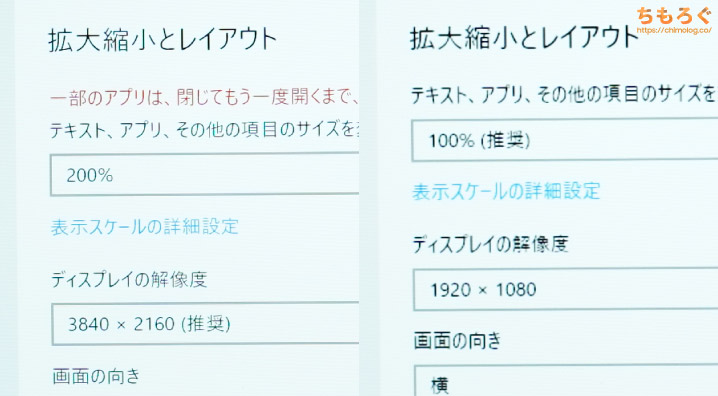
Windows 10の場合、ふつうにフルHDを表示させると「ぼやけて」表示されます。ですがWindows 10には表示スケール機能があるので、情報量はフルHDのままにディティールだけ4K相当に設定可能です。
- ネイティブ4K:3840 x 2160(表示スケール:100%)
- フルHDだけど4K:3840 x 2160(表示スケール:200%)
- ぼやけるフルHD:1920 x 1080(表示スケール:100%)
解像度を4K(3840 x 2160)のまま、表示スケールだけを200%に設定すると「表示サイズはフルHDだけど滑らかさは4K同等」なんて表示ができます。


デバイス別に解決方法を解説
【PS5】対応するWQHDゲーミングモニター使う
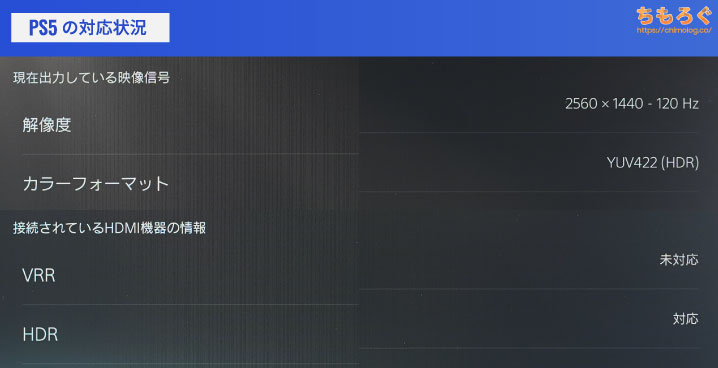
PS5に対応したWQHDゲーミングモニターを選びましょう、一番手っ取り早い解決方法です。
2023年3月時点、HDMI 2.0を搭載するWQHDゲーミングモニターなら、基本的にPS5でWQHD(最大120 Hz)まで表示できます。
HDMI 2.1が搭載されていれば、PS5 VRRも同時にサポートします。4Kモニターほど値段が高くないし、負荷が4Kより小さくフレームレートも安定しやすいです。
迷ったら、とりあえずWQHDゲーミングモニターです。
【PS5】4Kダウンスケールに対応するモニターを使う
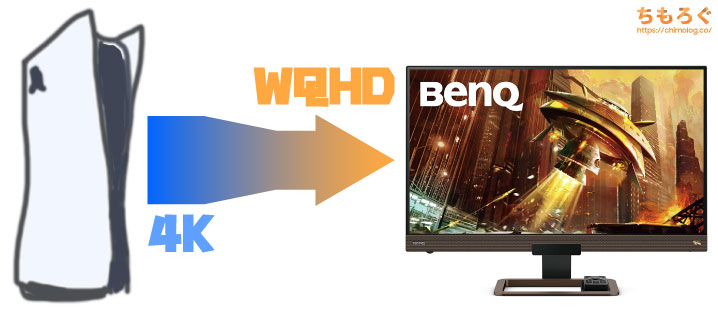
一部のフルHD~WQHDゲーミングモニターは、PS5から4K映像信号をそのまま受け取って表示できる「4Kダウンスケール機能」に対応します。
4KからフルHDやWQHDに変換しているわけではないので、ダウンスケールやダウンコンバートと呼ぶのは語弊がありますが、ざっくり表現するとフルHDやWQHDモニターに4Kを表示できる機能です。
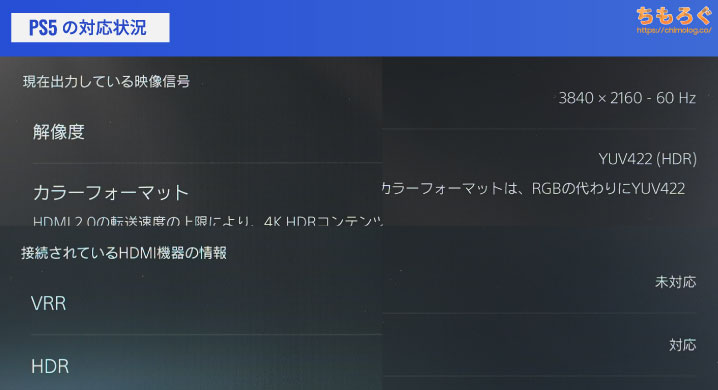
(WQHDモニターなのに4Kで表示できるモニターがある)

ゲームをする場合だと、特に意味はありません。そのままWQHD解像度でゲームしましょう。
逆に、意味がありそうな用途は「4K Ultra ブルーレイ」や「4K配信動画(ネトフリなど)」です。4K解像度の映像を、4Kより狭いWQHDに表示させてもボヤけません。
- モニター側の解像度 > 映像側の解像度:ぼやける
- 映像側の解像度 > モニター側の解像度:ぼやけない
4KモニターにフルHDを表示すると「ぼやける」、逆にフルHDやWQHDモニターに4Kを表示すると「ぼやけない」のです。
密集度が高くて、やや詰まり過ぎな映像になりがちですが、ぼやけるよりはマシです。
実際の見え方はYoutubeで4Kに対応した映像を再生するだけで確認できます。フルHD~WQHDモニターで、Youtubeの4Kコンテンツを再生すれば「ぼやけない」と分かりやすいはずです。
- 「4Kゲーミングモニターは予算オーバーで買えない」
- 「けれど、PS5で高画質な4K動画コンテンツを楽しみたい」
と考えている人は、4Kダウンスケールに対応したWQHDゲーミングモニターが狙い目です。
おすすめな4Kダウンスケール対応WQHDモニターが「LG 27GN800-B」です。値段が安いのに、応答速度が高速で、画質も優秀です。
内蔵スピーカーやリモコンが欲しい方は、「EX2780Q」が候補です。
2.1 ch高音質な内蔵スピーカー、便利なリモコン、万人向けに調整された色鮮やかなIPSパネルを搭載など。弱点の少ない万能型WQHDモニターに仕上がっています。
【PC】4Kゲームを動かせるPCスペックにする

4Kモニターを使っているのに、パソコンの性能不足でフルHDに妥協している場合。解決方法はPCスペックのアップグレードしかないです。
特にグラフィックボードが一番重要。最新3Dゲームを4Kで快適にプレイするなら、少なくとも「RTX 3080」が必要です。
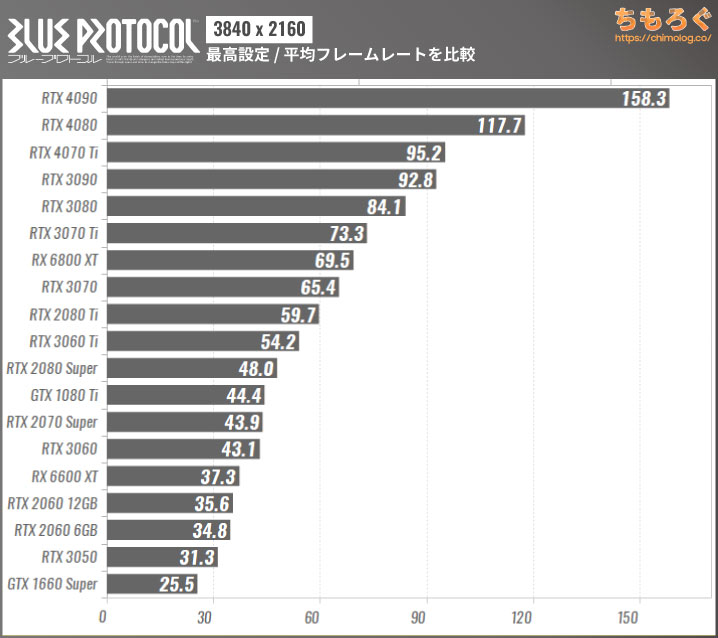
最新3Dゲームの代表例「ブループロトコル(ブルプロ)」を4Kで動かしたときの、グラボ別フレームレートが↑こちらのグラフです。
見ての通り、ほとんどのグラフィックボードが平均60 fpsにすら達しません。
1世代前の最上位モデルRTX 2080 Tiでギリギリ行けるレベル、まともに平均60 fpsを超えられるのは現行ハイエンドモデルのRTX 3080以上です。
描画の軽いマインクラフトや原神であれば、もう少し下のRTX 3060 TiやRTX 3070で耐えられます。しかし、いつプレイしたいゲームが変わるか、買ったときに正確な予想はほとんどできません。
さらに、未来のゲームは現在のゲームよりも、グラフィックが進化するかわりに負荷も重たくなる可能性が高いです。4Kゲーミングを想定すると、安心をとってRTX 3080以上を選んでおきたいです。
【動画】アップコンバート機能におまかせ
動画コンテンツの視聴は無難に4Kテレビの「4Kアップコンバート機能」が効果的です。
筆者が持っている4K有機ELテレビ「LG C9 OLED」で、君の名はを4Kアップコンバートした比較写真が↓こちら。

オリジナルの4K解像度には及ばない画質ですが、視聴に十分耐えられるレベルのアップコンバートが適用されます。テレビによって4Kアプコンの品質にわずかな差はあるものの、同じ価格帯ならメーカーによる性能差は非常に微々たるものです。
どれほど微々たるものかと言うと、テレビを2台並べて交互に比較したくらいでは差を見抜けないほどです。一眼デジカメで比較写真を撮影し、ズームしながらじっくり比較してようやく分かる程度の性能差しかありません。

さて・・・この映像はネイティブ?それともアプコン?
しかも実際の使用シーンだと「ネイティブ4Kとコンバートされた4K」を見分けられない場合も普通にあります。特にディテールがもともと少なく、動きの多い映像だとほとんど差が分からないでしょう。
というわけで、フルHDコンテンツを4K解像度でできる限りぼやけずに楽しむ方法は、4Kテレビのハードウェアアップコンバート機能がもっとも強力です。
グラフィックボード(RTX 3000またはRTX 4000シリーズ)を使っている方は、NVIDIAドライバ531.18から「RTX Video Super Resolution」を使ってアップスケーリングが可能です。
一般的なオープンソースのアップスケーラーと違って、NVIDIA VSRはストリーミングサービスのアップスケーリングに対応します。
NETFLIXやAmazon Prime Videoの粗い画質を、使っているモニターの解像度に合わせて自動的に超解像します。

まとめ:大画面に低画質だと「ぼやける」

- モニター側の解像度 > 映像側の解像度:ぼやける
- 映像側の解像度 > モニター側の解像度:ぼやけない
映像側の解像度が、モニター側の解像度より少ないと、実際に表示される映像は「ぼやけて」見えます。
普通のモニターに大層なアップコンバート機能は搭載されていないので、足りないドットは引き伸ばして表示するだけ。ぼやけて当然です。
そして対処方法のキホンは「モニターの解像度にあった設定やコンテンツ」を表示すること。
PS5の場合はWQHDゲーミングモニター、または4Kゲーミングモニターを使うのがベストです。PCゲームなら高解像度に耐えられるハイスペックなゲーミングPC(RTX 3080以上)を用意したり。
映画やアニメなど映像コンテンツを4K解像度で表示するなら、ハードウェアアップコンバート機能に頼ったり。本記事で紹介した方法はどれも、モニター側の解像度と同じかそれ以上の映像を表示する解決方法です。
以上「WQHD~4KモニターでフルHD表示したときの見え方とは?」について解説でした。
WQHDでおすすめなゲーミングモニター
最新のおすすめWQHDゲーミングモニター解説は↑こちらのガイドを参考に。
4Kでおすすめなゲーミングモニター
最新のおすすめ4Kゲーミングモニター解説は↑こちらのガイドを参考に。















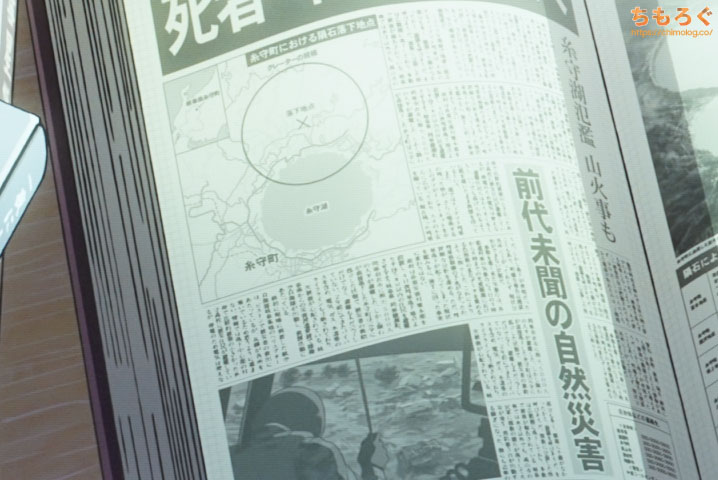





















 おすすめゲーミングPC:7選
おすすめゲーミングPC:7選 ゲーミングモニターおすすめ:7選
ゲーミングモニターおすすめ:7選 【PS5】おすすめゲーミングモニター
【PS5】おすすめゲーミングモニター NEXTGEAR 7800X3Dの実機レビュー
NEXTGEAR 7800X3Dの実機レビュー LEVEL∞の実機レビュー
LEVEL∞の実機レビュー GALLERIAの実機レビュー
GALLERIAの実機レビュー 【予算10万円】自作PCプラン解説
【予算10万円】自作PCプラン解説 おすすめグラボ:7選
おすすめグラボ:7選 おすすめのSSD:10選
おすすめのSSD:10選 おすすめの電源ユニット10選
おすすめの電源ユニット10選

 「ドスパラ」でおすすめなゲーミングPC
「ドスパラ」でおすすめなゲーミングPC

 やかもちのTwitterアカ
やかもちのTwitterアカ


 レビュー評価【特におすすめ】
レビュー評価【特におすすめ】 レビュー評価【おすすめ】
レビュー評価【おすすめ】 レビュー評価【目的にあえばアリ】
レビュー評価【目的にあえばアリ】
為になりました!
ドットが縦横の整数倍になっていれば引き伸ばしてもきれいに見えると聞いていましたが、実際に記事の画像を見てみると顕著な違いがあって驚きました。
フルHD画像を4Kに「引き伸ばし」「アップコンバート」する時、それぞれ足りないドットをどのように補っているのでしょうか?
4kモニターで1080pだと縦横が純粋に2倍になるからドット的にキッチリ表示されるかと思ったらボケるんですね(´・ω・`)
1600×1200液晶で800×600の古いパソコン表示した場合は
ドットがキッチリ2倍になるのでクッキリ表示されてました。
煙緋さんかわいい
テレビゲーム機であるPS5は、WQHDのテレビがほぼ存在しないんで無視してるのかな
音にもこだわってると言ってるし、PC用モニターの残念なスピーカーもハードの性能を活かせない
なんでフルスクリーン前提の話になってるのかわからない。
PCならウィンドウモードのフルHD設定でやれば良いだけでしょ
とりあえずの想定が小型の28in 4KなんだからFHDウィンドウしたら14inFHD相当になるのでは?
高解像度非対応タイトルで60~90cm離れて表示されている文字が読めるか否かということになります
48in 4Kなら24in FHD相当だからそれでもいいかもしれないけれどそれでも壁紙などによって気になる人はいると考えます
[普段は4Kで使って高負荷なゲームはFHDにしたい]という人にとって見え方がかわかるかもしれないレベルで違いがあるという情報は参考になります
ダウンスケールなんて何に使うのかと思ってたけどこんな活用があったんでね〜
気になるのは、40インチFHDモニターに1080p映像映すのと、40インチ4Kモニターに1080p映像映すのとではぼやけ方って差あるんですかね?
読む限りだと引き伸ばされ具合は同じだから変化ないと思いますがどうなんでしょう
確かにこの二つのハードのソフトはマルチが多くて
色々個別に対応できるPCが妥当だとは思いますが
今のご時世CS機のコスパがより目立つようになってますからねぇ
PCならスケーリングを実行するデバイスをディスプレイからGPUに変えると綺麗になりますよ。NVIDIAコントロールパネルの設定です。
バンガロールさんがぼやけるのはDbD表示されてないからなのでは?結局のところモニタとゲームが合ってないのが真因なんだけど、逃げ道としては引き延ばして表示(ぼやける)か、DbDで表示して他の部分は黒枠ということになるかなと。
WQHDでPS5が対応していないのは元々4Kをスタンダードにメニューとかのデザインされてたせいらしいです。
ただ、フルHDでプレイできるのでWQHDなPC上にHDMIキャプチャ入れてフルHDで一つのウィンドウとしてPS5をプレイするのもアリかもしれないすね。
正直PS5も箱SXも、ネイティブ4Kが常時出るようなタイトルはかなり限られてるし、プレイ中にいちいち可変で解像度変えられて非常にうざいから、
今世代も1080pディスプレイでいいと思ったかな。PS6になったら完全に4Kモニタでいいと思う。
(モニタと関係ないけど、ぶっちゃけ箱SXのゲームはPCでも出てるので、潔くゲーミングPC買ったほうが幸せになれると思います。予算問題はあるけどね)
4ピクセル by ドット機能使った感想も欲しい
どのみちモニターには無いが
PS5はテレビでプレイすることを前提に開発してるから対応させる気はないんでしょうねえ。
ところで私はWQHDモニターでPS4を使ってきたんですが、ネイティブと比べてボケてるとか、アプコンで変なシャープ処理がかかってると感じたことはないです。
この辺はモニターの内部処理によるのかな?
そりゃ家庭用テレビにない解像度なんかサポートしても意味無いからでしょ。それをソニーの怠慢のように言われてもね
初コメ。
とかく「ぼやける」と表現してるけど、4kモニタに4kネイティブのゲームを4kで出力した場合と、1080pで出力した場合を比べたのならそうなるよね、としか。
「モニタの解像度によってぼやけるかどうか」を言いたいのなら、4kモニタに1080pネイティブのゲームを1080p出力した場合と、1080pモニタに1080pネイティブのゲームを1080p出力した場合とを比較しないと無意味。
モニタのアップスケーリング性能が悪ければ前者はぼやけるかもしれないけど、これもGPU側でアップスケーリングさせれば解決するし、何というか的を射ていない記事だなぁと。
まあこれよな
読み終わったが特に意味はなかった
読み終わってどうも釈然としなかったのがまさにこれ。単純な解像度として4KとフルHDの比較にしかなってない。
PS5版のFF14はWQHD対応ですよー。ソフト側で対応すればいけるのか、吉田Pの発表を見てたリスナーはポカーンとしてましたが(笑)
FF14のWQHD設定は、映像自体はWQHDですが結局PS5から4Kとして出力されてるのですよ。だからWQHDモニターに繋いでもWQHDで出力することはできません。
要は実質的なピクセルピッチの問題ということですかね?
その場合同じサイズの4KモニタとフルHDモニタにフルHDコンテンツを写した場合は
同じ見え方になりますよね?
となると本質は「4KモニタかフルHDモニタか」ではなく、ディスプレイのサイズの如何になるのではないでしょうか?
原神4Kモニター繋いでフルHD表示にするとフルスクリーンにならずウィンドモードで引き伸ばされないのに、どうやって比較したんだ?
Alt+Enterキーで可能ですよ
BenQのEW3270U使ってゲームによって4kやWQHDやFHDにしてるけどこの記事の画像みたいなボケボケにはならないけどなぁ
PS5がWQHD非対応なのが本当に終わってる
スペック的に一番現実的なのに
ほんこれ
箱は悪くないんだけど、それPCでよくね?だし
「4Kモニターの1080p描画」と「2Kモニターの1080p描画」を比較するのかと思ったら、4Kモニタで1080p描画するより4K描画したほうが綺麗です!って…
当たり前過ぎてこの記事にはなんの価値が…?
とても参考になりましたがこの手の検証が気になる人にとって結構重要だと思う「同じモニターサイズの4KモニターとFHDモニターでのFHD表示の差異」が抜けてるのが残念です。
「今現在大きい画面でやりたいけど出力側を対応させる予定はまだ先だが、それを見越して表示側を高解像度にしといて良いのか」って所なんですよ。
同じサイズで4KモニターとFHDモニターの見え方に違いが無いなら(例え同じ様なボケ気味でも)4Kモニターにしといて良いかって考えられるので。
APEXやDBDでは相手を目視しやすくするために意図的にゲーム内の解像度を落とす(引き伸ばしも含む)ことがあるからぼやけが必ずしも悪いとはならないと思いますよ。まあ、4kモニターだと対応速度1ms、リフレッシュレート150Hzが今発売されている限界なのでフルHDにした時に240fpsとかで遊べないんですよね。これが1番の問題です。
理屈ではわかっていた結果ですが、実際の画面を比較して見られたので、とても勉強になりました。ありがとうございます。
>>「同じモニターサイズの4KモニターとFHDモニターでのFHD表示の差異」
上記も検証していただけるととても助かります。
解像度が整数倍なら引き伸ばしてもきれいに表示されるとの意見はネット上にあるんですが、実際に検証しているサイトが見つけられず困っていました。
同じサイズのFHDモニターとWQHDモニターと4KモニターにFHDの映像を表示させてどれくらいボケに差が出るのかが知りたかった。というかタイトルと違って結局WQHDモニターでFHD映像比較してないし…
4k映像とフルHD映像比べたらそりゃぼやけるでしょ
奇数倍のWQHDモニタでどれだけフルHD映像がにじむかみたいな話じゃないのか
×奇数倍
〇非整数倍
4KにフルHD表示させるなら整数スケーリングで擬似ネイティブフルHD表示(?)させればいいのでは
個人的には4K映像をWQHDディスプレイに映した時とWQHD映像をそのまま映した時の比較が見たかったのだが
PS5に使うWQHDモニターで4KダウンスケールもFHDアップスケールも両方得意なモニターの機種って何があるのですか?
具体的にメーカーと機種名が知りたいです
と言うかモニターのスペックのどの項目を見ればダウンスケール/アップスケール機能搭載の有無が確認出来るのでしょうか?
教えて下さい
憶測ですがPS5のWQHD対応は内部的に秘密裏にDbD表示にされていると勘ぐってます
システム上ではWQHDモニターは4K60hzモニターと認識されるが遊ぶゲームの解像度が2K出力なら秘密裏に2KDbDモニター扱い
じゃないとPS5の能力で2K120fps張り付きは不可能に思います
2K対応ゲームはフォートナイトとFF14くらいですかね
Xbox Series XはWQHDだとHDRが有効にできません。
せっかくのAutoHDR機能が無駄になります。
(ここからはPS5も同じですが)
さらに、4k60pのモニタを使ったとしても
HDMI2.0だと4KHDRがYUV422に落ちてしまうので
結局4k120p対応モニタを使うことになる。
4k120pなんてどのゲームも実現できないスペックなのに
それに対応したモニタを探す羽目になるのはすごく納得いかない。
この手の記事を探していたの参考になりました。
WQHD、240HzのモニターでFPSなどのゲームに合わせてFHDに解像度を下げて遊ぼうと思ってたんですが、これなら素直にFHD、240Hzを買ったほうが幸せになりそうですね。検証ありがとうございます。
今は4KでFHD表示をボケなくする方法は色々ありますよ。
①整数スケーリングを使う。https://news.mynavi.jp/article/20191024-913515/
②GeForceの場合はNISを使う。(3割程度フレームレートが落ちる)
③高DPIスケール設定の上書きで設定変更。(2倍スケーリング以外の条件だとボケます)
(ゲームの実行ファイルから
高dpi設定の変更、プログラムDPIを有効、高DPIスケール設定の上書きでアプリケーション以外に設定)
④スケーリング性能がまともなモニターを買う。
LGの超解像機能は効きを3段階選べてMiddle設定なら、使えるレベルになります。
pcmonitors.infoのレビューがスケーリングの問題までチェックしているのですが
Dell、AOC(超解像あり)、BenQ、LG(超解像あり)あたりはまともなようです。
(同一メーカーでも出来不出来はある模様)
動画
⑤MPC-BEやMPV.netでAnime4Kを使う
③の応用 動画専用設定としてブラウザのショートカットを別に作り、③を使う方法
(2倍スケーリング以外の条件だとボケます)
4KモニターでフルHDのコンテンツを表示するとぼやけることは理解できたのですが、同じサイズのフルHDモニターで表示した場合と比べると、見え方にはどのような違いがあるのでしょうか?
結局PS5は負荷で解像度が自動で変化するのなら高い4KにせずにFHD120 Hzのモニタを買っとけば困ることはないでいいのかな?
アニメ視聴用のモニターを買おうと思ってるのですがWQHDかフルHDどちらの方が良いと思いますか?サイズは27インチです
何故だろう。「ゲーム映像美麗さ比較する記事や動画」は結構有るけど、ユーチューブ等一般動画をどのPCモニタで見たらより美麗に見えるかをレクチャーしてくれてるサイトって殆ど無い。海外サイトではPCモニタに短い時間一般動画表示させてそれを只映しただけって感じの動画は稀に上がってるけど。著作権?。いや、皆カメラ付スマホ持ってるだろうし。世の中まだ殆どFHD動画ばかりでWQHD・4K語るのは時期尚早って事なのだろうか。ここでは少し取り上げてくれてて嬉しかったです。有難う御座います。昔買ったIPSぼやけ過ぎだったり、黒強VAが全体的に白っぽいコメとか、動き弱いと常にボケてる訳で一周回ってTNじゃね?と思ったり、色々有って新規購入モニタ選び沼ってます。